Jak korzystać z odwrotnego wyszukiwania obrazów na dowolnym urządzeniu
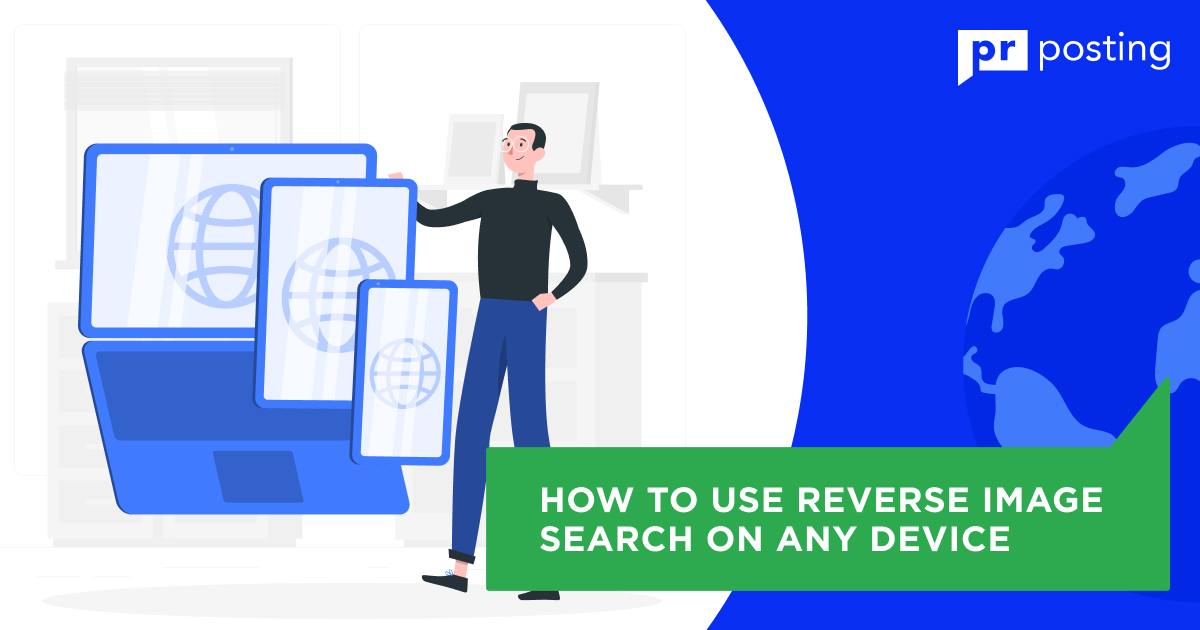
Czym jest odwrotne wyszukiwanie obrazów?
Załóżmy, że masz zdjęcie. Wysłałeś go do rodziny i znajomych. Chcesz sprawdzić, czy ktoś przesłał to zdjęcie do sieci społecznościowych i otwartych banków mediów. W tym przypadku pojawia się funkcja wyszukiwania odwrotnego.
Pozwala ono sprawdzić, czy istnieje w Internecie identyczny obraz. Wraz z rozwojem technologii sztucznej inteligencji wyszukiwarki zaczęły wyświetlać podobne obrazy na stronie wyników — mocno edytowane, z podobną zawartością lub z tymi samymi osobami w polu widzenia.
Większość głównych wyszukiwarek, w tym Google, Bing i Yandex, ma podobne funkcje. Istnieją również wyspecjalizowane serwisy, które wykorzystują własne algorytmy, takie jak TinEye i Pixsy. Zwykle są one dokładniejsze, dlatego są używane przez profesjonalistów, takich jak projektanci, fotografowie, webmasterzy i specjaliści ds. technicznego SEO.
Jak działa odwrotne wyszukiwanie obrazów?
Aby odpowiedzieć na to pytanie, warto zagłębić się w niuanse techniczne. Cyfrowe multimedia opierają się na funkcji matematycznej zwanej transformatą Fouriera. Umożliwia ona odtwarzanie sekwencji kolorowych pikseli w postaci kodu programu, który rozkłada się na jedynki i zera. Umożliwia to uzyskanie obrazów i zdjęć, które zajmują stosunkowo niewielką ilość pamięci.
Śledzenie obrazu odwraca tę funkcję — stąd potoczna nazwa procesu. Konwertuje on obraz na kod programu i zaczyna porównywać go z informacjami zawartymi w otwartych źródłach. Jak bardzo efektywny jest ten proces?
Odpowiedź może zaskoczyć: 10 lat temu, przed powszechnym wykorzystaniem sztucznej inteligencji, wyszukiwarki już dobrze spełniały tę funkcję. Wynika to ze specyfiki przekształcania obrazów w wyrażenia matematyczne. Kod jest podzielony na fragmenty, z których każdy ma unikalny “podpis” lub sumę kontrolną. Dlatego wyszukiwarka nie porównuje ogólnych zestawów danych, a jedynie próbki punktowe. Zadanie to może być wykonane przez komputer domowy, nie wspominając już o super potężnych serwerach Google, Bing i TinEye.
System podpisów cyfrowych sprawia, że obrazy są naprawdę unikalne. Szansa, że kolejność pikseli i sumy kontrolne dwóch obrazów będą takie same, wynosi 1 do 100 miliardów. Dla porównania, prawdopodobieństwo dopasowania odcisków palców wynosi 1 do 64 miliardów. Oznacza to, że obrazy w Internecie są nawet bardziej unikalne niż my z Tobą.
Jeśli system odwrotnego wyszukiwania zdjęć dobrze działał 10 lat temu, dlaczego potrzebna była sztuczna inteligencja? Samouczące się sieci neuronowe rozszerzyły jego możliwości, umożliwiając użytkownikom wyszukiwanie nie tylko identycznych, ale także podobnych obrazów. Oto przykłady takich wyników wyszukiwania:
- mocno edytowane obrazy;
- obrazy o podobnym układzie i kolorystyce;
- prace tego samego artysty;
- obrazy z tymi samymi osobami;
- automatycznie generowane obrazy o tej samej koncepcji.
W przeciwieństwie do konwencjonalnych systemów wyszukiwania sieci neuronowe patrzą na lokalizację pikseli, a nie na kod programu. Wykorzystują one różne algorytmy przetwarzania, które maksymalnie upraszczają obraz. W niektórych rozwiązaniach obrazy rastrowe są konwertowane na obrazy wektorowe, tj. zestaw punktów odniesienia i linii. W innych obrazy są kompresowane do 128-256 pikseli, a w jeszcze innych zamiast głównych obiektów używane są kształty geometryczne.
Jednak dalsza zasada działania jest bardzo podobna. Sieć neuronowa buduje mapę obrazu i opisuje ją za pomocą bardzo prostych środków — słów kluczowych lub fragmentów kodu. Umożliwia to szybkie porównywanie bardzo podobnych, ale nie identycznych obrazów. Ponieważ takie rozwiązania są nadal niedokładne, jako ich uzupełnienie są wykorzystywane systemy wyszukiwania asocjacyjnego. Oceniają one kontekst obrazu na stronie, jego związek z innymi obrazami, linkami, słowami kluczowymi i innymi elementami SEO. Poprawia to dokładność wyszukiwania i zwiększa wyniki wyszukiwania.
Dlaczego ludzie korzystają z tej funkcji?
Początkowo odwrotne wyszukiwanie zdjęć było uważane za interesującą, ale niepraktyczną technologię. Jednak wraz z rozwojem sieci neuronowych i zmianami w zasadach optymalizacji stron internetowych, coraz więcej osób zaczęło zwracać na nią uwagę. Obecnie istnieje kilka powodów, aby korzystać z tej funkcji zarówno w domu, jak i zawodowo.
Wyszukiwanie podobnych obrazów
Na przykład szukasz nowej tapety na pulpit, ale nie chcesz zmieniać jej w sposób fundamentalny. Lub musisz wybrać obrazy do swojej witryny w taki sposób, aby zachować zawartość informacyjną i nie powtarzać konkurencji.
Innym powodem, dla którego warto nauczyć się odwrotnego wyszukiwania obrazów, jest zwiększenie rozdzielczości. Jeśli obraz jest mały w stosunku do innych obiektów na stronie, administrator witryny może go zmniejszyć, aby zmniejszyć ruch i przyspieszyć ładowanie. Nie jest jednak przesądzone, że takie podejście będzie dla Ciebie odpowiednie. Warto znaleźć opcję prekompresji, w czym pomoże jedna z wyszukiwarek.
Znaleźć informacje o zdjęciu
Otrzymałeś obraz. Bardzo chcesz dowiedzieć się, kim są ci ludzie, gdzie rozgrywają się wydarzenia i do czego przeznaczone są niektóre przedmioty. Możesz powierzyć to zadanie prywatnemu detektywowi, który poradzi sobie z nim w ciągu kilku dni, lub powierzyć go systemowi wyszukiwania odwrotnego, które zajmie zaledwie kilka sekund.
Serwis przeniesie Cię na stronę, która wykorzystuje to samo lub bardzo podobne zdjęcie. Istnieje bardzo duże prawdopodobieństwo, że jego tekst lub nawet metadane będą zawierać potrzebne Ci informacje. Trzeba przyznać, że dzięki temu takie mini-śledztwa stają się bardzo łatwym i przyjemnym hobby.
Prześledzić, gdzie jest wykorzystywany obraz
Powiedzmy, że natknąłeś się na bardzo kontrowersyjne zdjęcie. Jego znaczenie może być różnie postrzegane w zależności od kontekstu, w jakim jest oglądane. Niektórzy uznają je za humorystyczne, podczas gdy inni uznają je za obraźliwe i nieodpowiednie. Jeśli zdjęcie wpadnie w ręce konkurentów i hejterów (a możesz być pewien, że tak się stanie, gdy tylko umieścisz je w Internecie), staniesz w obliczu skandalu.
Specjaliści ds. PR używają systemu odwrotnego wyszukiwania obrazów do monitorowania reputacji swoich klientów. Dokładnie sprawdzają wszystkie zastosowania obrazu i jego kontekst. Jeśli zdjęcie jest wykorzystywane w złych celach, można je usunąć na różne sposoby — poprzez skargę, kompromis, a nawet optymalizację pod kątem wyszukiwarek.
Sprawdzić pod kątem plagiatu i naruszenia praw autorskich
Chcesz zamieścić obraz na swojej stronie internetowej, ale zanim to zrobisz, musisz sprawdzić, czy nie stanowi to naruszenia obowiązujących przepisów. Istnieje prawdopodobieństwo, że autor postanowił zabezpieczyć swoje prawa, aby zapobiec rozpowszechnianiu obrazu lub czerpać zyski z jego wykorzystania. Zarówno uniwersalne, jak i wyspecjalizowane wyszukiwarki mogą informować o obecności praw autorskich do treści multimedialnych. Mogą one pomóc w uniknięciu naruszeń, które pociągają za sobą sprawiedliwą karę.
I na odwrót. Stworzyłeś starannie opracowaną infografikę dla swojej witryny, która przemawia do odwiedzających i zwiększa współczynniki konwersji. Zawsze znajdzie się ktoś, kto będzie chciał uzyskać te same korzyści w łatwiejszy sposób. Konkurenci mogą ukraść te obrazy i nieznacznie je zmodyfikować przed ich zintegrowaniem ze swoimi stronami. Takie naruszenia można śledzić za pomocą Google lub wyspecjalizowanych serwisów.
Znaleźć źródło obrazu
To zadanie jest nieco bardziej skomplikowane. Jeśli jednak wiesz, jak korzystać z odwrotnego wyszukiwania obrazów na komputerze lub telefonie, będziesz w stanie znaleźć autora treści. Dalsze działania zależą od twoich celów — możesz negocjować legalne wykorzystanie obrazu, opublikować informacje na swojej stronie internetowej lub dodać odpowiedni wpis do bazy danych.
Jak wykonać odwrotne wyszukiwanie obrazów na komputerze (Mac lub PC)?
Każda z nich ma swoje zalety. Niektóre zapewniają maksymalną łatwość obsługi, inne proponują rozszerzony zestaw funkcji, a jeszcze inne oferują lepszą dokładność rozpoznawania. Dlatego przyjrzymy się kilku opcjom wykonywania tego samego zadania.
Odwrotne wyszukiwanie obrazów w Google
Wszyscy użytkownicy Internetu znają tę witrynę. Jej serwisy są zintegrowane z innymi witrynami i aplikacjami, a sam Google oferuje wiele narzędzi na każdą okazję. Tym razem skorzystamy z sekcji o nazwie Google Images.
Pierwszym scenariuszem jest wyszukanie obrazu znalezionego w Internecie:
- Umieść kursor nad obrazem, kliknij prawym przyciskiem myszy i wybierz „Kopiuj adres obrazu”.
- Otwórz w przeglądarce stronę images.google.com.
- Znajdź ikonę aparatu obok paska wyszukiwania i kliknij ją.
- Skopiuj link ze schowka do paska adresu URL i kliknij przycisk wyszukiwania.
- Otworzy się kolejne okno z wynikami. Możesz zwiększyć głębokość wyszukiwania, powtarzając procedurę ze znalezioną treścią.
W drugim scenariuszu dowiemy się, jak korzystać z odwrotnego wyszukiwania obrazów Google przy użyciu własnych plików:
- Przejdź do images.google.com.
- Kliknij ikonę aparatu obok paska wyszukiwania.
- Wybierz opcję „Prześlij plik”, następnie znajdź żądany obraz na komputerze. Alternatywnie, możesz po prostu przeciągnąć i upuścić obraz do okna przeglądarki tak jak podczas dodawania nowych plików do dysku w chmurze.
- System przeniesie cię wówczas do okna wyników wyszukiwania.
Za pomocą przeglądarki Chrome
Własna przeglądarka Google oferuje ogromną przewagę: dostęp do narzędzia o nazwie Lens. Wykorzystuje ono sztuczną inteligencję do wyszukiwania podobnych obrazów w oknie głównym. Aby z niego skorzystać, wykonaj następne czynności:
- Najedź kursorem na obraz.
- Kliknij go prawym przyciskiem myszy i wybierz opcję „Wyszukaj obraz w Google”.
- W przeglądarce otworzy się okno wtyczki, w którym zobaczysz wyniki.
Google Lens oferuje rozszerzoną funkcjonalność w porównaniu do standardowego serwisu Images. Umożliwia to wybranie określonej części obrazu, a także rozpoznanie tekstu i przetłumaczenie go na wybrany język. U dołu widoczne są linki do stron z podobną zawartością, a u góry przycisk wyszukiwania źródła.
Odwrotny przegląd zdjęć za pomocą Bing
Własny serwis wyszukiwania Microsoftu również oferuje podobną funkcję. Co więcej, ma swoje zalety, o których wie niewiele osób, ponieważ ponad połowa właścicieli komputerów korzysta z Google. Aby uzyskać pożądane wyniki, należy wykonać następujące czynności:
- Przejdź do strony głównej serwisu pod adresem https://www.bing.com/.
- Wybierz sekcję „Obrazy” u góry lub kliknij przycisk z ikoną aparatu na pasku wyszukiwania.
- System da wybór — możesz przeciągnąć i upuścić plik do okna, wyszukać go na swoim komputerze lub wprowadzić link. Instrukcje dotyczące korzystania z tych metod wyszukiwania podano w poprzednim rozdziale, więc nie będziemy ich tutaj powtarzać.
Jedną z zalet wyszukiwarki Bing jest możliwość natychmiastowego wyszukiwania zdjęć. W tym celu wykorzystuje się aparat wbudowany w laptopa lub podłączony do komputera stacjonarnego. Inną opcją jest użycie smartfona, który zsynchronizowany z urządzeniem.
Microsoft Bing oferuje również połączone odwrotne wyszukiwanie obrazów z komputera. Możesz przesłać wiele obrazów jednocześnie, aby znaleźć treść na styku ich właściwości. Pozwala to na przykład uzyskać zdjęcia samochodów, sygnalizacji świetlnej i samolotów w tym samym czasie. Interesujące, prawda?
Kolejną zaletą serwisu jest szczegółowe przetwarzanie wyników. Sieć neuronowa automatycznie podświetla kluczowe elementy obrazu i oznacza je dużymi niebieskimi kropkami. Kliknięcie aktywuje wyszukiwanie konkretnego obiektu. Funkcja ta może być również używana do wybierania produktów w sklepie internetowym.
Odwrotne wyszukiwanie obrazów w Yandex
Zasada wyszukiwania jest bardzo podobna do opisanych powyżej wyszukiwarek:
- Po otwarciu strony głównej Yandex.com przejdziesz do sekcji obrazów.
- Kliknij ikonę aparatu obok paska wyszukiwania.
- Wprowadź adres URL, przeciągnij i upuść plik z komputera lub wyszukaj go samodzielnie.
Yandex nie jest zbyt wygodny pod względem odwrotnego wyszukiwania obrazów dla SEO, ponieważ daje pierwszeństwo rosyjskim stronom internetowym. Aby znaleźć w nim anglojęzyczne treści, czasami trzeba przewinąć kilka stron wyników.
Serwis jest jednak przydatny, ponieważ ma osobne przyciski do wyszukiwania obrazów o określonej rozdzielczości, na przykład 1024 × 768 lub 1320 × 600. Ponadto podobnie jak w Google Lens można wybrać część obrazu do wyświetlenia. Oczywiście dostępne są linki do stron internetowych i podobnych treści multimedialnych.
Inne witryny
Specjalistyczne serwisy mają swoje zalety w porównaniu z uniwersalnymi wyszukiwarkami. Są to rozszerzona funkcjonalność i zwiększona dokładność. Aby to udowodnić, przeanalizujemy wyszukiwanie przy użyciu kilku popularnych platform:
- TinEye otwiera się natychmiast na ekranie wyszukiwania obrazów. Można również wprowadzić adres URL lub przesłać plik. Serwis pozwala wybrać najbardziej edytowane, popularne i najnowsze obrazy. Ponadto zawiera bezpośrednie linki do podobnych treści w banku Shutterstock używanym przez profesjonalnych designerów.
- Pixsy specjalizuje się w monitorowaniu treści chronionych prawem autorskim. Witryna pozwala znaleźć nawet mocno edytowane, skompresowane i zniekształcone obrazy w ciągu kilku minut. Jej zespół oferuje usługi mające na celu ochronę autorów, w tym usuwanie nielegalnych treści, pobieranie opłat i pośredniczenie w kompromisach.
- Pinterest Visual Search Tool wyszukuje obrazy we własnej bazie danych. Serwis ten zapewnia jednak dostęp wyłącznie do profesjonalnych narzędzi dla webmasterów i optymalizatorów. Pozwala na ustawienie automatycznej integracji treści z witryną, ustawienie alternatywnego tekstu i tagów oraz sprawdzenie obrazu pod kątem unikalności.
Jak wykonać odwrotne wyszukiwanie obrazów na iPhone lub Android?
Niektóre nowoczesne smartfony mają taką samą funkcjonalność i moc jak komputery stacjonarne. Umożliwia to wykorzystanie ich do administrowania stroną internetową, optymalizacji pod kątem wyszukiwarek i innych profesjonalnych zadań. Dlatego też pytanie, jak korzystać z wyszukiwania odwrotnego obrazów na telefonie, jest bardzo istotne.
Klasyczny sposób
Większość deweloperów upraszcza mobilne wersje swoich aplikacji i stron internetowych, aby dostosować je do małych ekranów. W rezultacie niektóre funkcje pozostają ukryte. Niestety, dotyczy to również funkcji wyszukiwania obrazów na iPhone’ach i Androidach. Oto jak z niej korzystać w ulubionej przeglądarce:
- Wejdź na google.com, bing.com lub yandex.com.
- Otwórz ustawienia przeglądarki. Na przykład w Chrome są to trzy kropki w prawym górnym rogu, w Safari litery aA po lewej stronie.
- Wybierz opcję “Pokaż wersję strony na komputer”.
- Postępuj zgodnie z powyższymi instrukcjami — poszukaj przycisku aparatu.
- Kliknij go, wprowadź link lub prześlij plik.
Aby uzyskać adres URL zdjęcia w mobilnej wersji przeglądarki, dotknij go i przytrzymaj palec. Niektóre aplikacje zapewniają dostęp do menu kontekstowego, podczas gdy inne otwierają obraz w nowym oknie. W obu przypadkach należy skopiować link. Szybko kliknij go dwukrotnie i wybierz „Kopiuj” z menu, które się otworzy.
Za pomocą aplikacji Google Chrome
Podczas surfowania po Internecie wybierz obraz do wyszukania w dowolnej witrynie. Kliknij go i przytrzymaj palec, aż otworzy się menu kontekstowe. Wybierz z menu opcję „Wyszukaj za pomocą Obiektywu”. Obraz zostanie otwarty w aplikacji Google Lens, jeśli jest ona zainstalowana na smartfonie. Ta metoda odwrotnego wyszukiwania obrazów na Androidzie ma swoje zalety. Pozwala uzyskać następujące wyniki:
- identyczne lub podobne obrazy;
- rozpoznawanie tekstu;
- tłumaczenie napisów;
- produkty w sklepach internetowych;
- adresy domów i lokalizacje punktów orientacyjnych;
- wskazówki dojazdu do restauracji;
- odpowiedzi na zadania domowe.
Uwaga: większość z tych funkcji jest dostępna tylko w wersji beta, więc nie zaleca się polegania na nich w 100%. Jest to szczególnie ważne podczas planowania tras podróży i odpowiadania na ważne testy w szkołach.
Inne aplikacje
Wszystkie wyszukiwarki, w tym Bing i Yandex, mają własne aplikacje, które oferują podobne funkcje. Sposób korzystania z nich jest taki sam jak w desktopowej wersji Google czy w przeglądarce Chrome. Warto jednak zwrócić uwagę na interesujący fakt: wyszukiwanie w Lens nie jest dostępne w standardowej aplikacji Google Search, która jest wyświetlana na ekranie głównym Androida. Czasami prowadzi to do nieporozumień i niedogodności.
Najpopularniejsze serwisy odwrotnego wyszukiwania obrazów:
- TinEye — to darmowa aplikacja, która działa w taki sam sposób jak web wersja serwisu. Obecnie indeksuje ponad 57 miliardów obrazów, a liczba ta rośnie o dziesiątki i setki milionów dziennie. Główną cechą jest możliwość wyboru najbardziej popularnych i mocno zmodyfikowanych obrazów.
- Reversee — to interesujący agregator serwisów odwrotnego wyszukiwania obrazów dla komputerów Mac, Windows, Android i iOS. W darmowej wersji próbnej dostępny jest tylko serwis Google Image. Za 3,99 USD miesięcznie można podłączyć do niego Yandex, Bing i Yahoo.
- CamFind — to aplikacja wykorzystująca aparat smartfona. Wystarczy zrobić zdjęcie dowolnego obiektu, a system znajdzie wzmiankę o nim na stronie internetowej. Jest to bardzo wygodne przy porównywaniu cen w sklepach offline i online. Warto jednak zauważyć, że aplikacja nie zawsze daje użyteczne wyniki — czasami trzeba to zrobić 2-3 razy.
- Search By Image — to serwis, który jest bardzo podobny do swoich konkurentów. Oferuje wygodny dostęp do systemu plików smartfona z sortowaniem plików. Wykorzystuje moc Google i jest dostępny tylko dla Androida.
Odwrotne wyszukiwanie obrazów — to wygodne rozwiązanie do zarządzania treściami multimedialnymi
Najpopularniejsze i najwygodniejsze serwisy wyszukiwania obrazów są dostarczane przez Google, Bing i Yandex. Każdy z nich ma swoje zalety. Google jest najłatwiejszy i najszybszy, Bing podkreśla poszczególne elementy obrazu, a Yandex pozwala szybko wybrać żądaną rozdzielczość. Każdy z nich posiada aplikacje mobilne o podobnych funkcjach.
Nie należy jednak zapominać o innych serwisach, które pod pewnymi względami wyprzedzają gigantów wyszukiwania. TinEye pozwala wybierać obrazy według stopnia zmiany, popularności i daty przesłania. Pixsy oferuje usługi ochrony praw autorskich. Narzędzie wyszukiwania wizualnego Pinterest zapewnia łatwą integrację treści ze stronami witryny.
Wszystkie te serwisy mają swoje własne scenariusze zastosowań. Tak więc, jeśli jesteś zainteresowany odwrotnym wyszukiwaniem obrazów z profesjonalnego punktu widzenia, zalecamy dodanie ich do swoich zakładek.
Często zadawane pytania
Czym jest odwrotne wyszukiwanie obrazów?
To możliwość przesłania adresu URL lub pliku multimedialnego do serwisu wyszukiwania. System znajduje podobne lub zbliżone obrazy.
Jak działa odwrotne wyszukiwanie obrazów?
Stałe dopasowania są znajdowane przy użyciu sum kontrolnych i funkcji matematycznych w plikach. Aby znaleźć przybliżone, sieci neuronowe są używane do tworzenia mapy obrazu i określania jego podobieństwa do innych obrazów.
Jak korzystać z odwrotnego wyszukiwania obrazów?
Podobna funkcja jest dostępna w Google, Bing i Yandex. Musisz otworzyć sekcję obrazu i kliknąć przycisk aparatu. W następnym oknie zostaniesz poproszony o wprowadzenie linku lub przesłanie pliku.
Czy odwrotne wyszukiwanie obrazów działa ze zrzutami ekranu?
Tak, można je skopiować ze schowka lub zapisać w pamięci urządzenia.
Dlaczego odwrotne wyszukiwanie obrazów czasami nie działa?
Istnieje wiele powodów. Obraz może być zbyt skomplikowany lub bardzo różnić się od innych obrazów. Czasami wyszukiwarki popełniają błędy z powodu niskiej rozdzielczości, dużego rozmiaru lub nieznanego formatu pliku.




